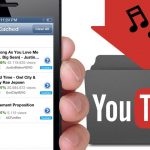Bildiğiniz üzere iPhone kullanıcılarının en büyük sıkıntılarından biri de pil sorunlarıdır. Yoğun kullanımda 3-4 saate kadar düşen pil performansları kullanıcıları çoğu zaman zor durumda bırakıyor. Ancak belli başlı bir kaç pratik işlem ile pil dayanma sürelerini arttırmak mümkün.
Genel Performans İpuçları:
1-En güncel yazılımı yüklemek: Apple yazılım güncellemelerinde getirdiği yeniliklerin yanı sıra pil performanslarını arttırmaya yönelik çözümlerde getirdiği için cihazınızı her zaman güncel tutmaya çalışın.
2-Sıcak ortamların etkisi: Standart çalışma performansını sağlamak için en ideal sıcaklık 16° ila 22°C arasıdır. Daha yüksek sıcaklıktaki ortamlarda cihazın pil performansında dengesizlikler ve düşüşler yaşandığı gözlemlenebilir. Özellikle 35°C gibi sıcaklıklarda ve üzerinde kalıcı arızlarla bile karşı karşıya gelinebilir. Bu yüzden aşırı sıcak ortamlardan mümkün olduğunca sakınılmalıdır.
Ayrıca şarj etme sırasında kılıf var ise bunuda çıkarmanızı önerebiliriz. Çünkü kılıfla birlikte yapılan şarj etme işlemi sırasında aşırı ısınma sorunları meydana gelebiliyor bu da pil performansında kayıplara yol açabiliyor.
3-Kullanılan ayarları optimize hale getirmek: Bunlardan en pratik ve basit olanları ekran parlaklığının kısılması ve internet erişimi olarak WiFi tercih etmektir.
- Ekranın parlaklığını azaltmak için herhangi bir ekranı aşağıdan yukarıya doğru kaydırarak Denetim Merkezi’ni açın ve Parlaklık ayar düğmesini sola doğru kaydırın.
Aygıtınızı verilere erişmek için kullandığınızda, Wi‑Fi bağlantısı hücresel ağdan daha az enerji kullanır. Bu yüzden Wi‑Fi özelliğini her zaman açık tutmanızı öneririz. Wi‑Fi özelliğini açmanın iki yolu vardır:
- Ekranı yukarıya doğru kaydırarak Denetim Merkezi’ni açın, Wi‑Fi simgesine dokunun ve bir Wi‑Fi ağına giriş yapın.
- Bir Wi‑Fi ağına erişmek için Ayarlar > Wi‑Fi bölümüne gidin.
4-Düşük güç modunu aktif etmek: iOS 9 ile birlikte gelen Düşük Güç Modu düşük pil oranlarında devreye giren etkili bir tasarruf modudur. %20 ve altı pilde bilgilendirme yazısı gelerek etkinleştirmenizi önerir. Düşük Güç Modu parlaklığı azaltır, aygıt performansını optimize eder ve sistem animasyonlarını en aza indirir. Mail gibi uygulamalar arka planda içerik indirmez; AirDrop, iCloud ile eşzamanlama ve Devamlılık gibi özellikler devre dışı bırakılır. Ancak telefon görüşmesi yapmak, mail ve mesaj alıp göndermek, internete erişmek gibi temel işlevleri kullanmaya devam edebilirsiniz. Telefonunuzu yeniden şarj ettiğinizde, Düşük Güç Modu otomatik olarak kapanır.
5-Pil kullanım bilgilerini görüntülemek: Burada hangi uygulamanın pilinizi ne kadar kullandığını ve arkaplandaki çalışma eylemlerini görebilirsiniz. Bu da size daha tasarruflu bir kullanımı planlamakta yardımcı olacaktır. Kullanım durumunuzu görüntülemek için Ayarlar > Pil menüsüne gidin.
* Arka plan etkinliği: Bu özellik, uygulamanın arka plandayken de, yani siz başka bir uygulamayı kullanırken de pili kullandığını belirtir.
- Pilin dayanma süresini artırmak için, uygulamaların arka planda yenilenmesine imkan veren özelliği kapatabilirsiniz. Ayarlar > Genel > Arka Planda Uygulama Yenile’ye gidin ve düğmeyi Kapalı konumuna getirin.
- Mail uygulaması için Arka Plan Etkinliği belirtiliyorsa, verilerin manuel olarak alınmasını seçebilir veya verilerin alınması için zaman aralığını artırabilirsiniz. Ayarlar > Mail, Kişiler, Takvimler > Yeni Verileri Al’a gidin.
* Konum ve Arkaplan konumu: Bu özellik, uygulamanın konum servislerini kullandığını belirtir.
- Uygulama için Konum Servisleri’ni kapatarak pilin dayanma süresini optimize edebilirsiniz. Ayarlar > Gizlilik > Konum Servisleri’nden özelliği kapatın.
- Konum Servisleri’nde, her uygulamayı izin ayarıyla birlikte görebilirsiniz. Kısa süre önce konum servislerini kullanmış olan uygulamaların açık/kapalı düğmesinin yanında bir gösterge bulunur.
* Ana ekran ve kilit ekranı: Bu özellik, aygıtınızda Ana Ekran’ın veya Kilit Ekranı’nın gösterildiğini belirtilir. Örneğin ekran, Ana Ekran düğmesine basılarak veya bir bildirim aracılığıyla etkinleştirilir.
- Bir uygulama, bildirimlerle ekranınızı sık sık etkinleştiriyorsa, Ayarlar > Bildirimler’den uygulama için anında bildirimleri kapatabilirsiniz. Uygulama’ya dokunun ve Bildirimlere İzin Ver’i Kapalı olarak ayarlayın.
* Kapsama alanı dışında ve düşük sinyal: Bu özellik, kapsama alanı dışındaki bir bölgede bulunduğunuzu ve iOS aygıtınızın daha güçlü bir sinyal aradığını veya aygıtınızı sinyalin zayıf olduğu koşullarda kullandığınızı gösterir. Bu durum, pilinizin dayanma süresini etkiler.
- Uçak modunu açarak pilinizin dayanma süresini optimize edebilirsiniz. Ekranı yukarıya doğru kaydırarak Denetim Merkezi’ni açın ve Uçak modu simgesine dokunun. Uçak modundayken arama yapamayacağınızı veya gelen aramaları cevaplayamayacağınızı unutmayın.